Audacity音频软件介绍和使用
目录
- 简介
- 一、下载
- 二、音频删除片段
- 二、立体声分离左右声道
- 三、两个音频合并为一个立体声
- 四、生成特定频率的单声道声音
- 五、查看音频的频率
简介
Audacity 是一款免费、开源、跨平台的音频编辑和录音软件,广泛用于音频剪辑、混音、音频修复和播客制作。它支持 Windows、macOS 和 Linux 系统,界面简洁,功能强大,非常适合初学者和专业音频工作者使用。
| 场景 | 应用示例 |
|---|---|
| 音频剪辑 | 剪辑歌曲片段,合并多个音频文件 |
| 播客制作 | 多轨录音、音量平衡、降噪 |
| 配音 | 录制和后期编辑配音音频 |
| 教学 | 制作教学录音或处理课堂音频 |
| 修复老录音 | 降噪、去爆音、修复破音 |
一、下载
官网下载页面:Audacity 下载
下载安装后,导入两首歌曲后界面如下
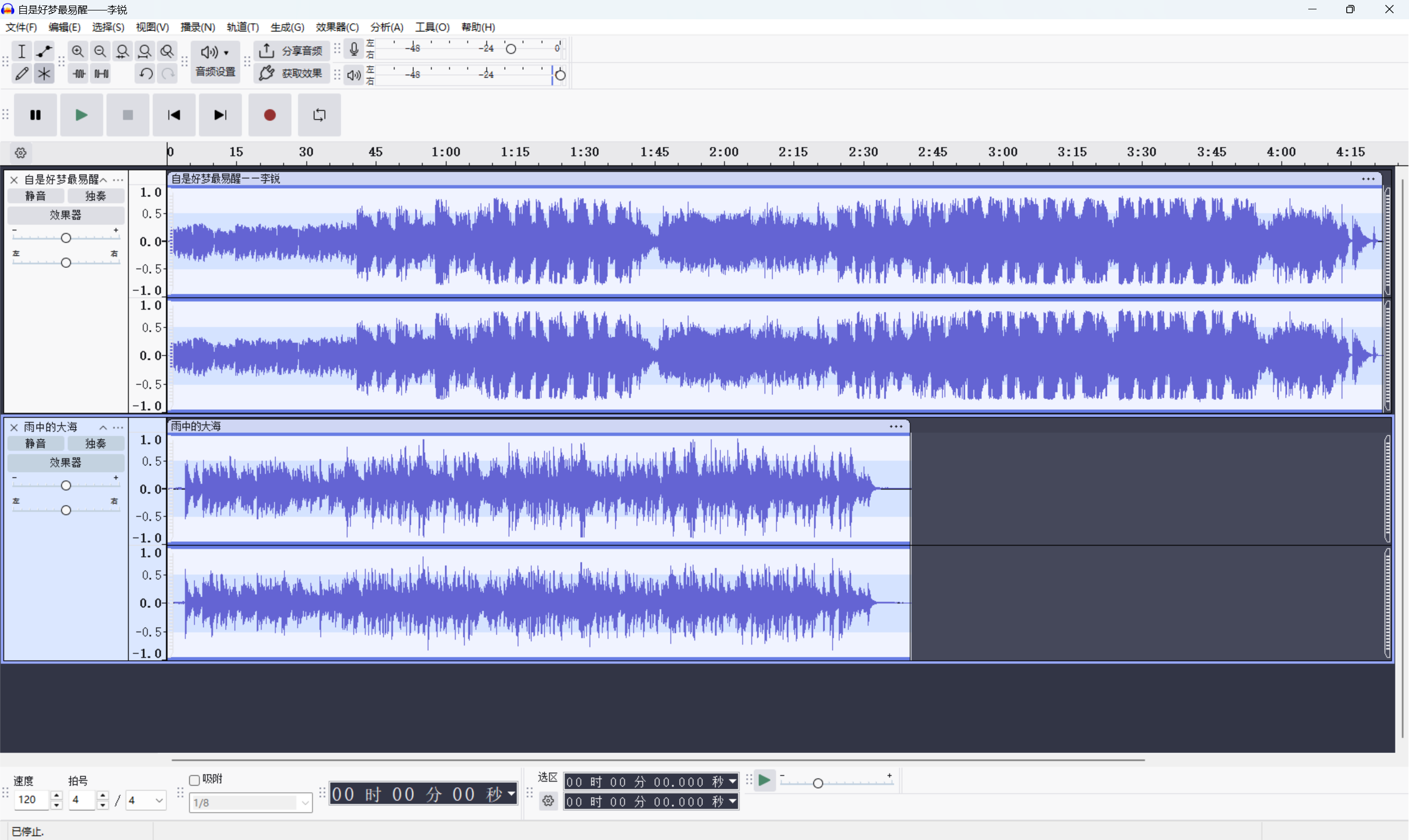
二、音频删除片段
1.鼠标左键选定某个范围的音频,然后键盘点击删除键可以删除选定的音频。
2.如果想删除选定区域外的音频,可以点击上面面板的【修剪选定外的音频】
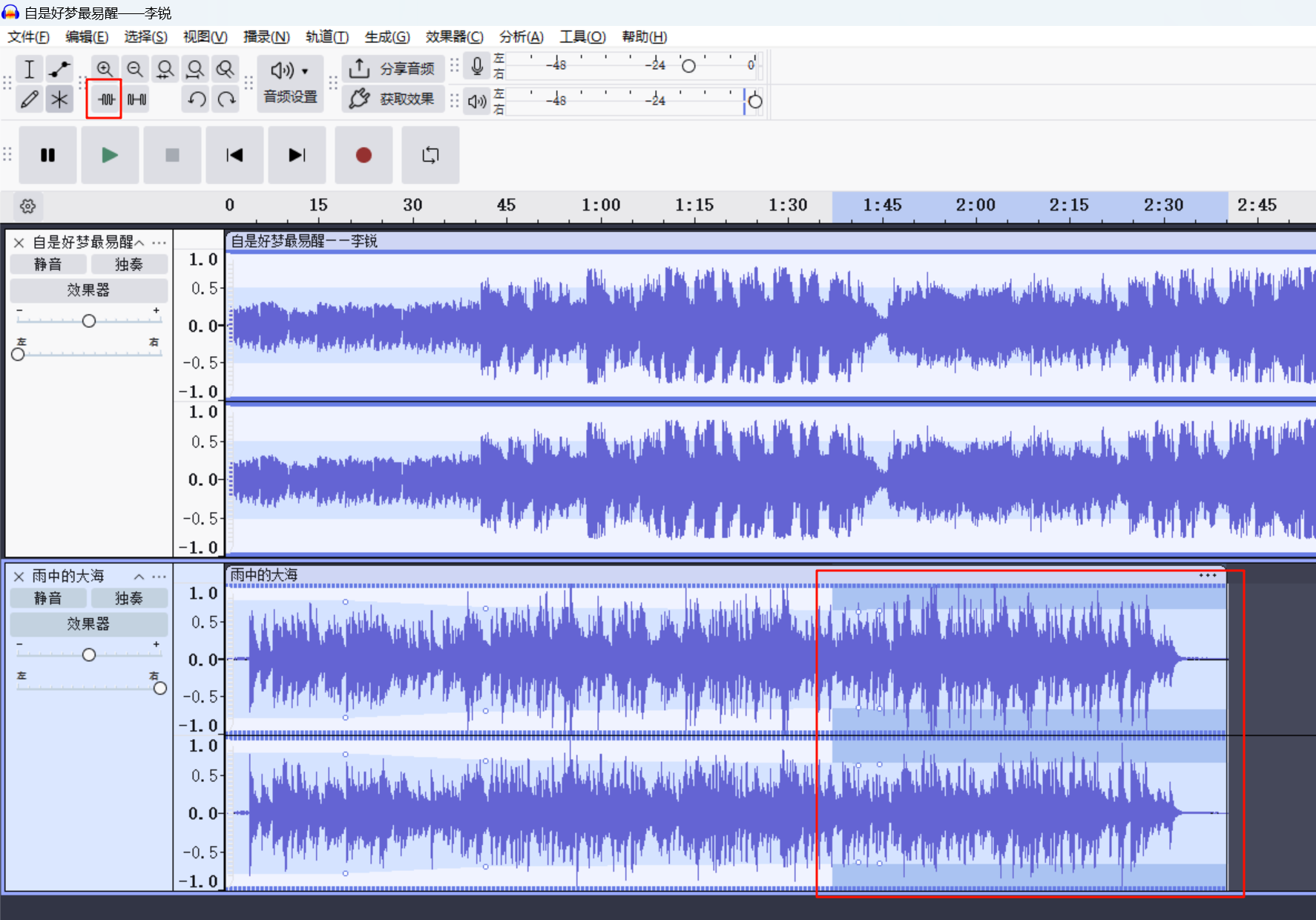
二、立体声分离左右声道
点击音频轨道左侧的三个点,选择【分离立体声轨】或者【分离立体声到单声道】
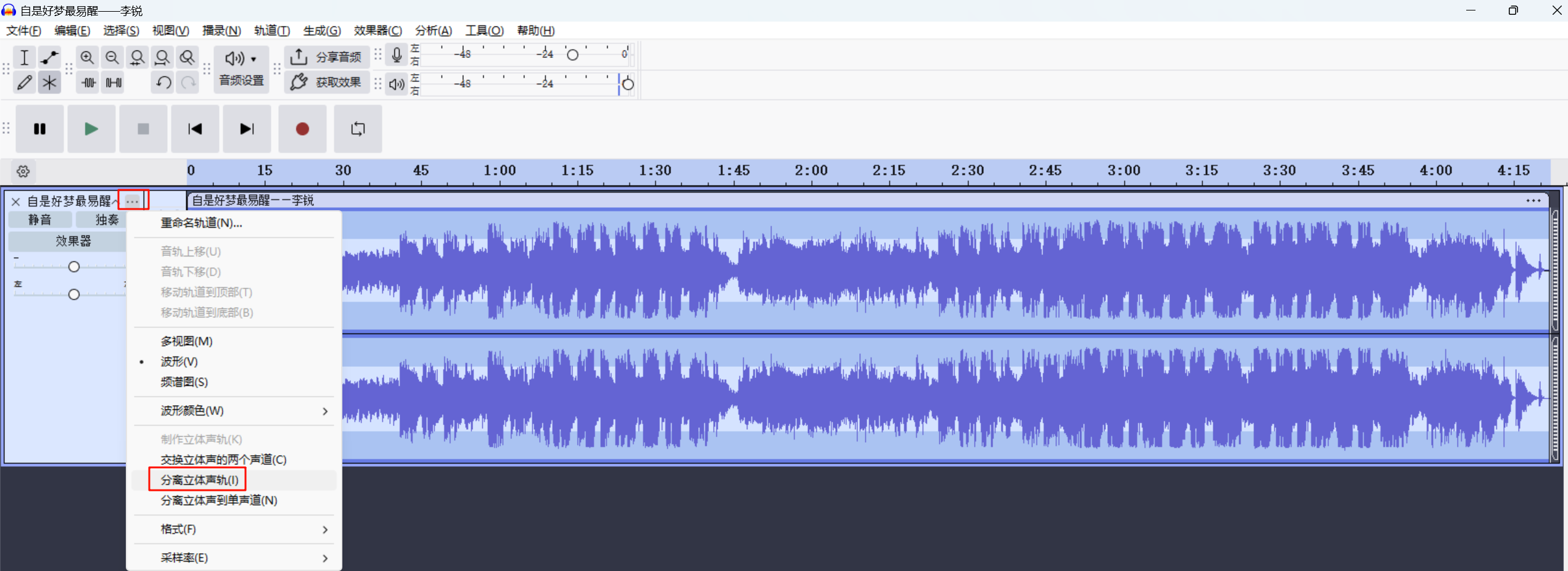
三、两个音频合并为一个立体声
(1)两首立体声歌曲混合为一个立体声(每只耳机播放一首歌)
第一个音频轨道左侧将声道滑到左侧,再将第二个音频轨道左侧将声道滑块滑到右侧。(如果只是想让两个音频叠加,则不需要调整两个音频的左侧声道滑块)
然后点击左上角文件,导出音频,音频设置选择立体声,采样率选择22050Hz,采样率越高文件越大。
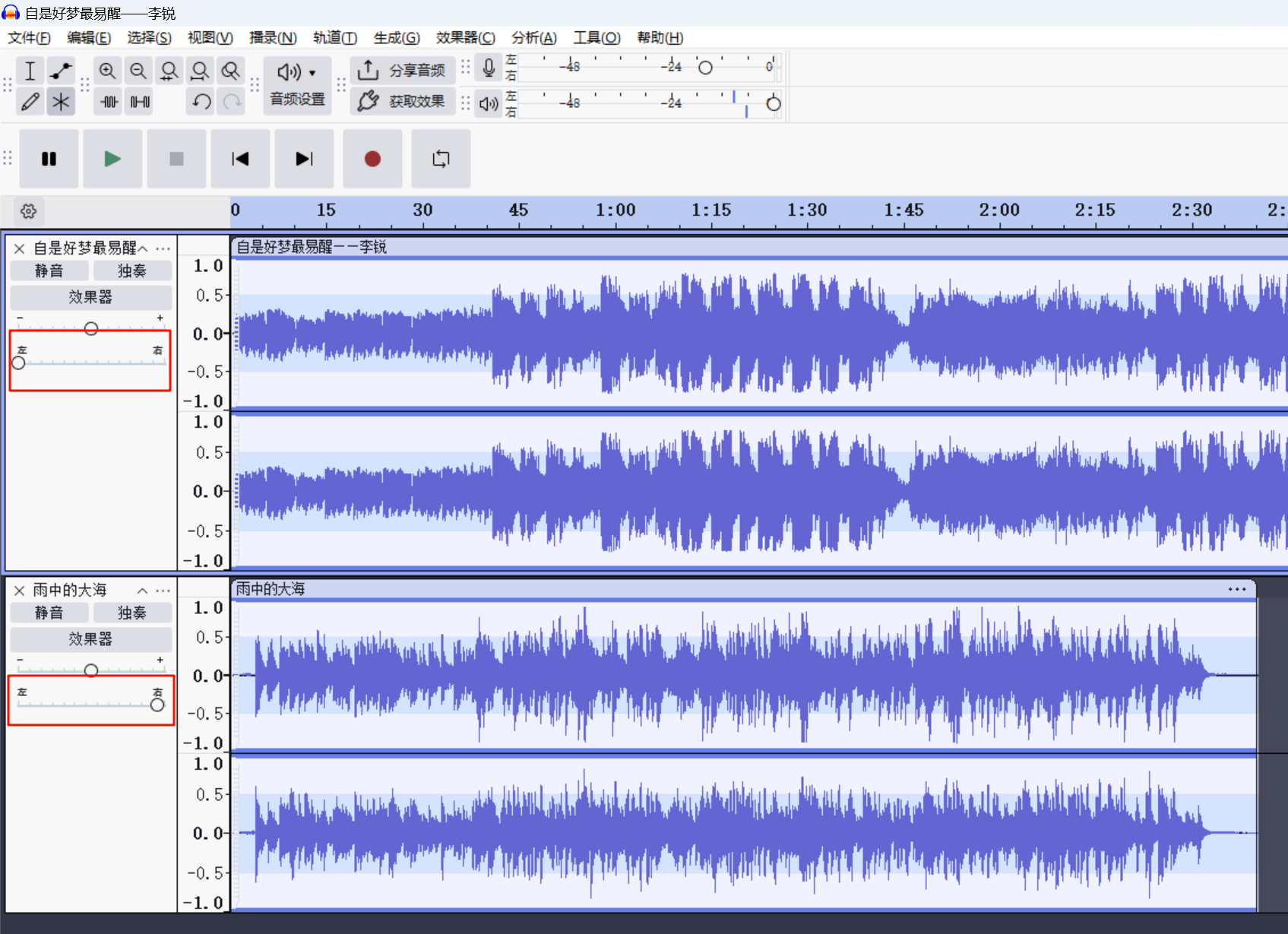
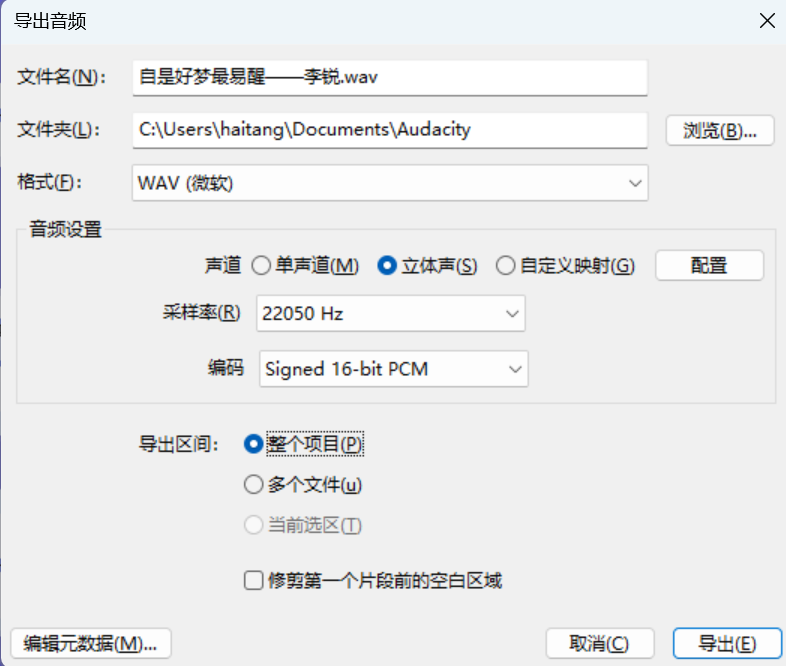
(2)两个单声道混合为立体声(每个耳机播放一个声道)
点击第一个轨道左侧的三个点,选择【制作立体声轨】,会自动将两个轨道混合为一个立体声。
注意:
1.如果【制作立体声轨】选项是灰色无法操作,可能是你播放了音频点了暂停,要点下播放按钮旁的停止按钮,才能选择到【制作立体声轨】
2.混合后的立体声,第一个轨道默认对应左声道(即左耳机),第二个轨道默认对应右声道(即右耳机)
然后点击左上角文件,导出音频,音频设置选择立体声,采样率选择22050Hz,采样率越高文件越大。
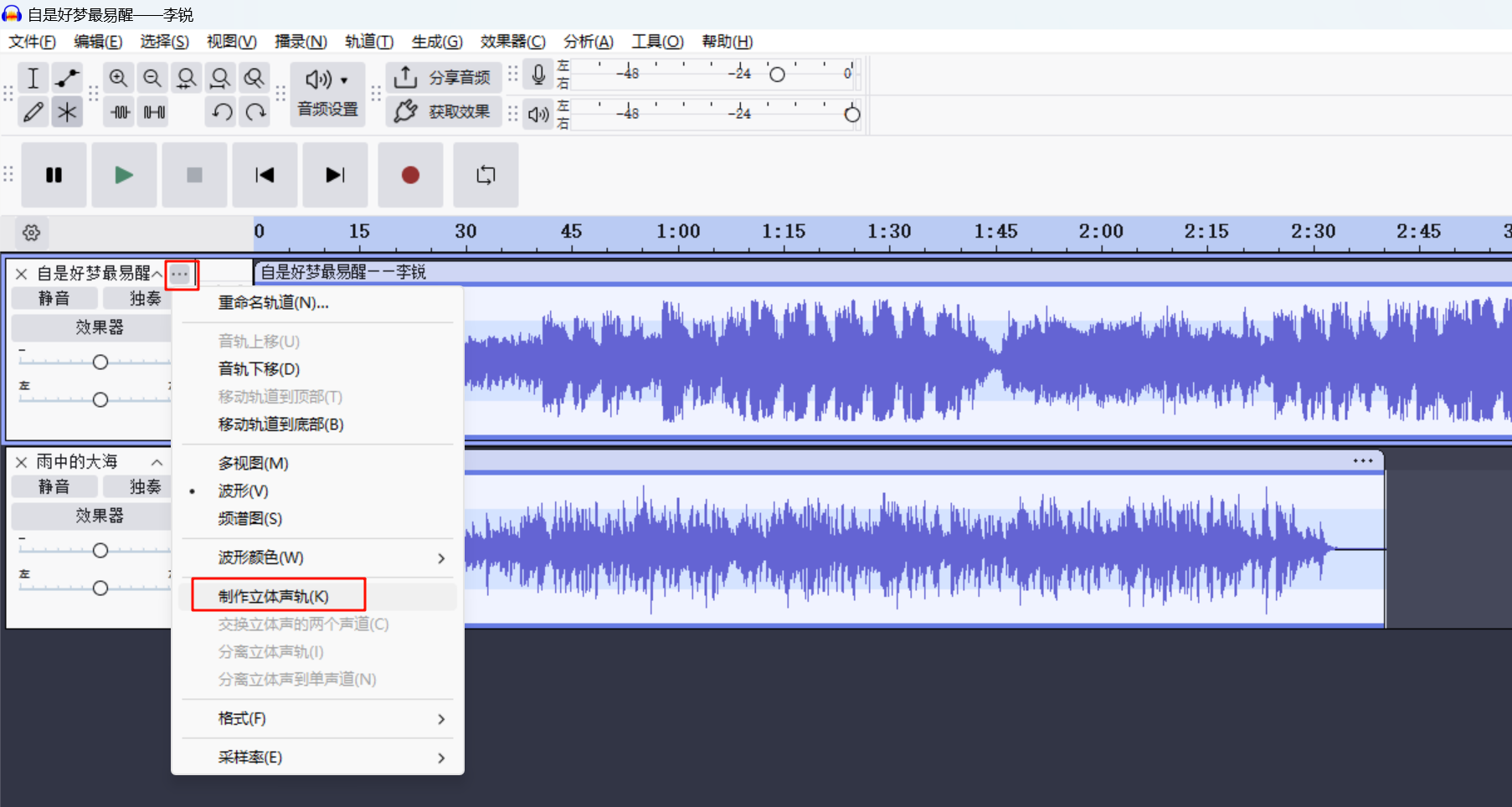
四、生成特定频率的单声道声音
选择【生成】里的【单音】。然后选择波形、频率、时长。
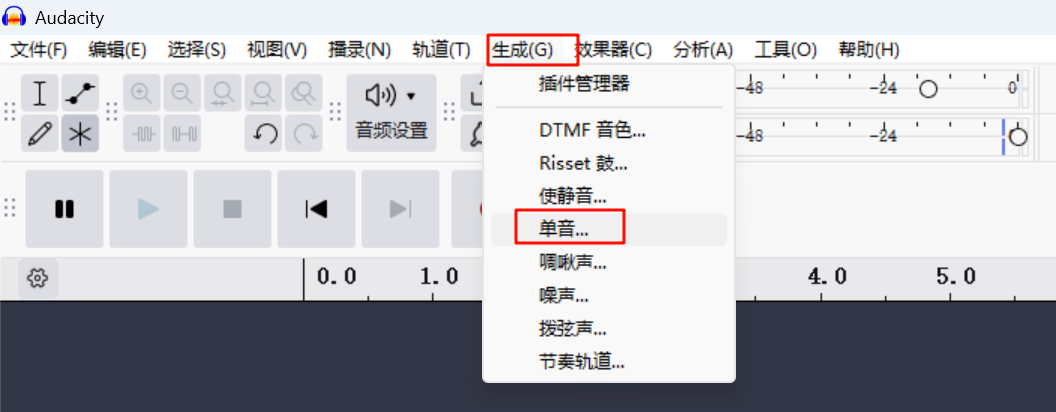
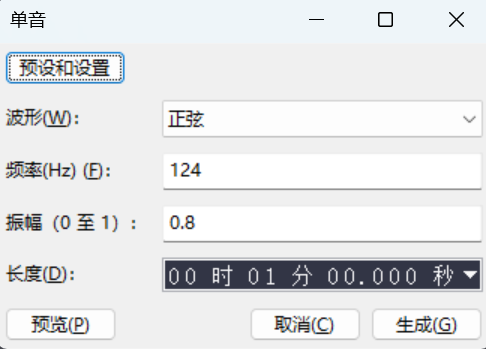
然后再点击下面黑色空白处(防止新生成的音频覆盖原来的音频),重复操作,可以生成另一个轨道的单音频率
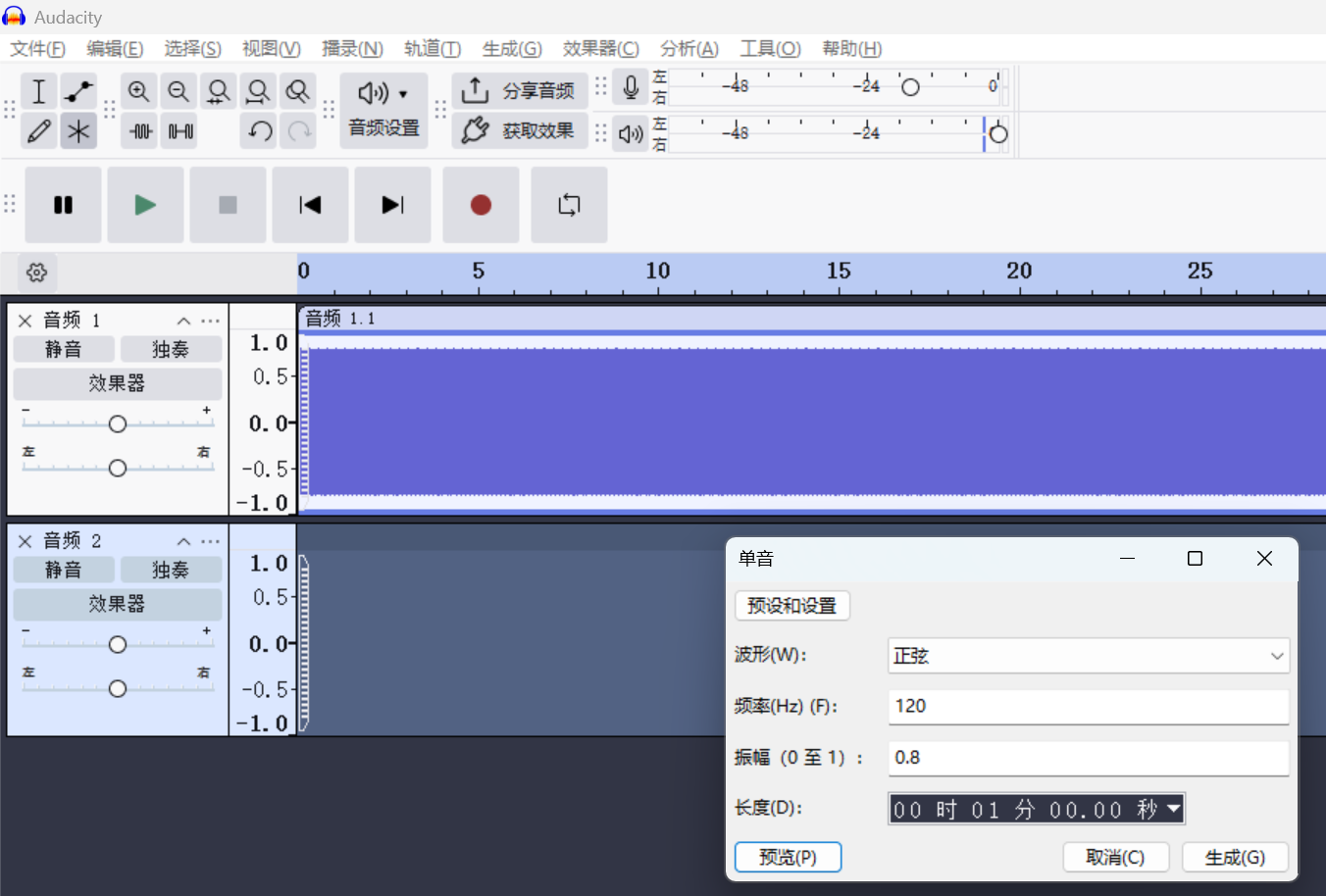
五、查看音频的频率
选中一条音频,点击【分析】,【绘制频频】
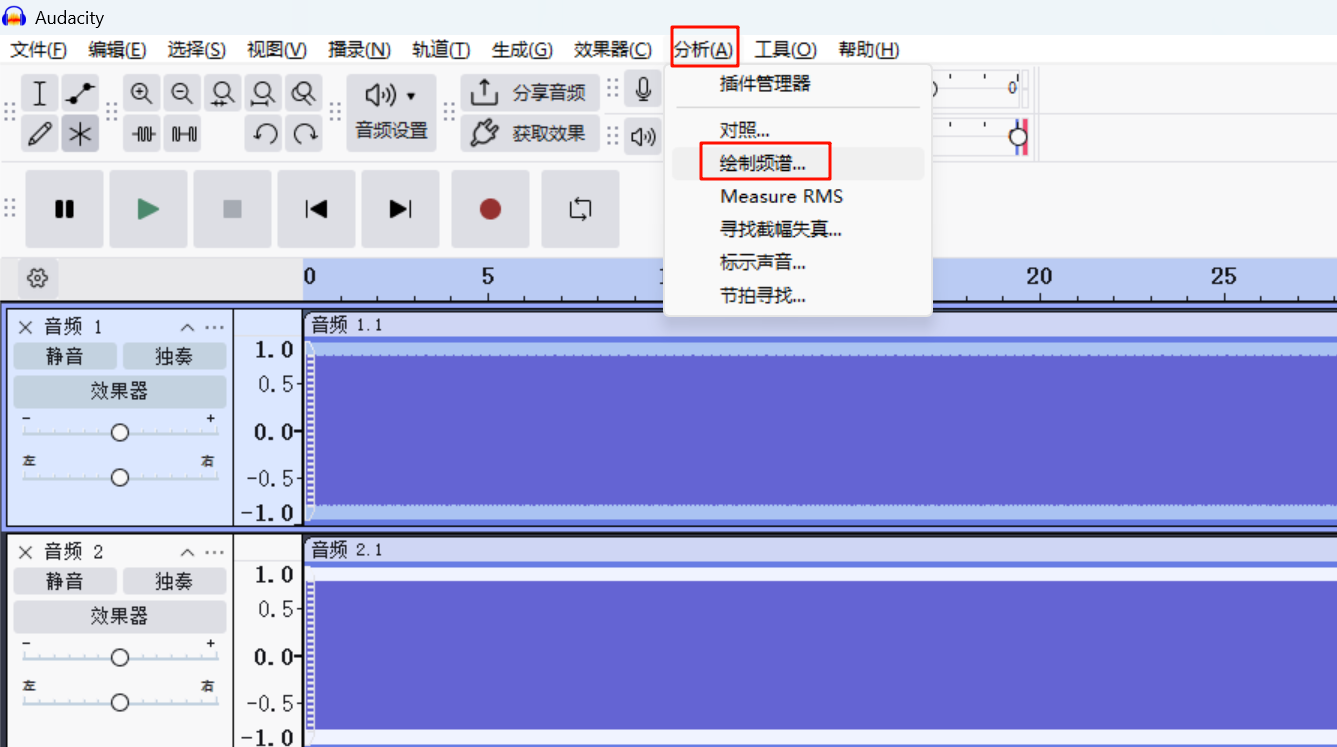
窗口中将 【大小】 可以 改为 4096 或 8192,横轴精度会更高,峰值会更精准。
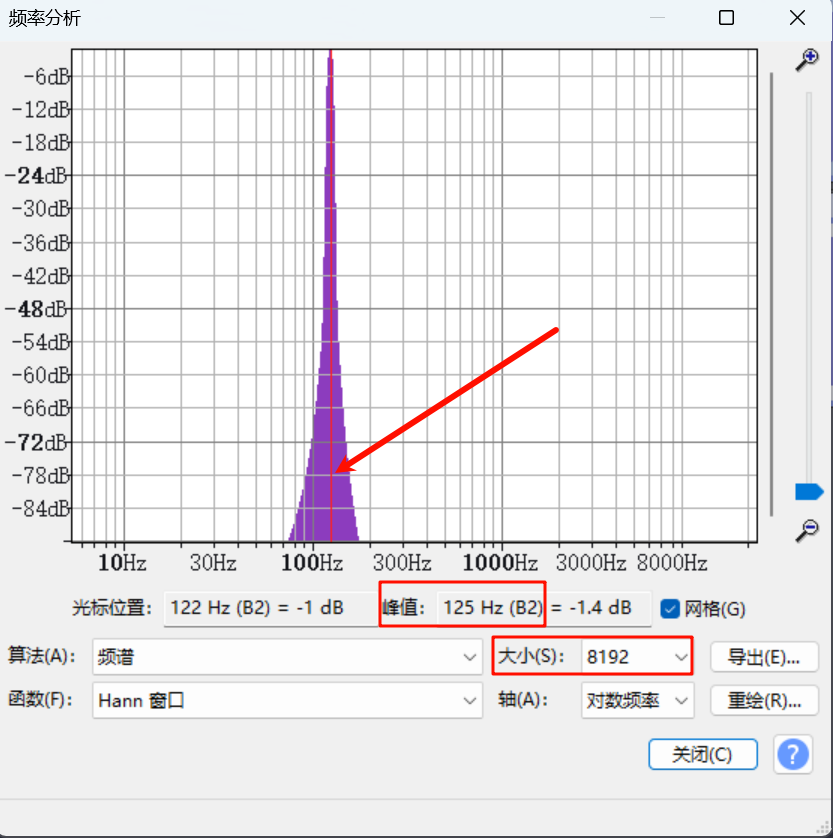
红线所处的位置便是峰值频率。
